Windows 10 22H2 にアップグレードする方法
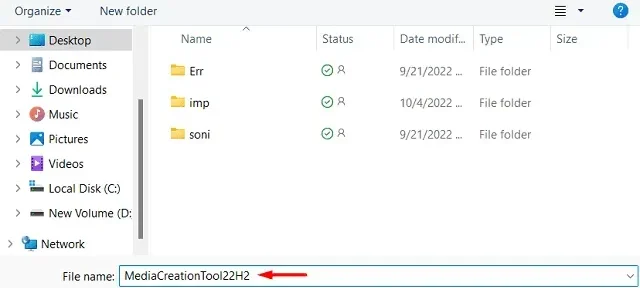
Windows 11 バージョン 22H2 は、2022 年 9 月 20 日に既に公開されています。Microsoft とそのチームは、Windows 10 ユーザー向けの Windows 11 ミラーリングにも取り組んでおり、今月、つまり 2022 年 10 月にリリースされる予定です。可能であれば、Windows 10 22H2 の新機能を試すのを待たずに、このバージョンにアップグレードしたいと考えています。この投稿はあなたのようなユーザー向けです。
機能更新プログラムをこれほど早くインストールする必要がありますか?
Microsoft での各新機能の更新には、バグや問題がないわけではありません。したがって、余分な頭痛やデバイスのトラブルが発生したくない場合は、Windows 10 バージョン 22H2 の正式リリース後、少なくとも 1 か月お待ちください。
ただし、これ以上待つことはできません。デバイスをこの新しいバージョンの Windows 10 に簡単にアップグレードできる 3 つの方法を考え出しました。
Windows 10 バージョン 22H2 にアップグレードする方法
互換性の問題やその他の理由により、システムを Windows 11 にまだ更新していない場合、Microsoft は新しい機能更新プログラムを提供しています。これらの 4 つの方法に従って、PC で Windows 10 バージョン 22H2 にアップグレードする方法について説明します。
- Windows Update 経由
- Windows Insider になり、Windows 10 22H2 Preview をインストールします。
- メディア作成ツールを使用して、Windows 10 バージョン 22h2 にアップグレードします。
- Windows 10 22H2 ISO をダウンロードして、コンピューターにインストールします。
1] Windowsアップデート経由
Windows Update は、オペレーティング システムをダウンロードして Windows 10 バージョン 22h2 に更新する最も簡単な方法を提供します。この方法は、コンピューターにバージョン 21H2、21H1、20H2、または 2004 が既にインストールされている場合に最適です.これらのバージョンは同じベースで実行されるため、アップグレードに必要なのはアクティベーション パッケージだけです. 以前のバージョンの Windows 10 (1607、1703、1709、1803、1809、1903、および 1909) を使用している場合、Windows Update にはさらに時間がかかります。
以下の手順に従って、システムをこの新しい OS ビルドに更新してください。
- Win + Iを押して設定を起動します。
- [更新とセキュリティ] > [Windows Update] に移動し、[更新プログラムの確認] をクリックします。
- 次に、システムは Microsoft サーバーにオンラインで接続し、保留中の更新がないかどうかを確認します。
- お使いのデバイスが Windows 11 と互換性がある場合は、「Windows 11 の準備ができました – 無料です!」というメッセージが表示されます。[Windows 11 をダウンロードしてインストールする] ボタンも表示されます。[今のところ Windows 10 を使用する] をクリックして、このメッセージを無視します。
- Windows 10 バージョン 22H2 への機能更新というセクションが表示されます。下部にある [ダウンロードしてインストール] リンクをクリックします。
- このダウンロードが完了するまで待ち、完了したらコンピューターを再起動します。
これで、デバイスが再起動し、新しいバージョンに更新されます。22h2。更新プロセス全体は、毎月の累積的な更新プログラムのインストールに似ています。したがって、数分しかかからない場合があります。
注. Microsoft は Windows 10 バージョン 22H2 の更新でデバイスを選択することを許可しているため、この機能更新プログラムのセクションが表示されない場合があります。
2] Windows Insider になり、Windows 10 22H2 Preview をインストールします。
この新しいオペレーティング システムにはいくつかの変更がまだ加えられているため、Microsoft はまだ Windows 10 22h2 を一般に発表していません。それまで待ちたくない場合は、インサイダーになって、新しい OS が提供する新機能と改善点を楽しむことができます。
安定性の問題が気になる場合は、Release Preview と Public ISO はほぼ同じであることをお伝えします。それでは、RP バージョンをデバイスにインストールしてください。まず、インサイダーになる必要があります。そうして初めて、Release Preview をダウンロードできます。
インサイダーになる:
- Win + Iを押して、[設定] ウィンドウで [更新とセキュリティ] をクリックします。
- 左ペインを下にスクロールし、[Windows Insider Program] を選択します。
- 右側のパネルに移動し、[開始] をクリックします。以下のスナップショットを参照してください-
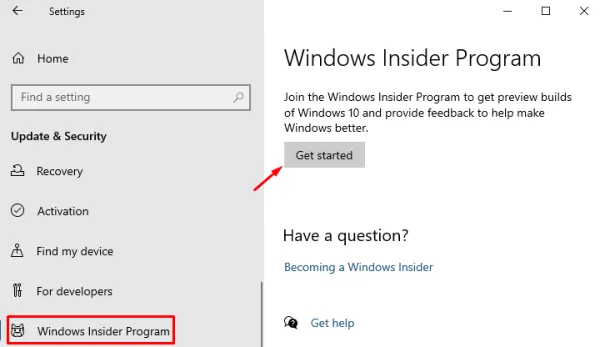
- [アカウントをリンク] の左側にあるプラス記号をクリックします。ポップアップ ウィンドウで、Insider プログラムに参加するアカウントを選択します。
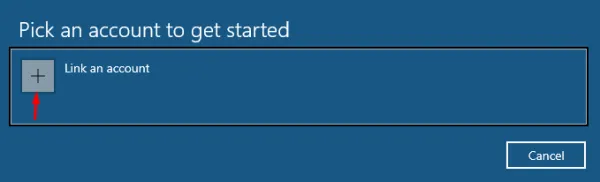
- 次に、[サインアップ] をクリックして、Microsoft アカウントでサインインします。
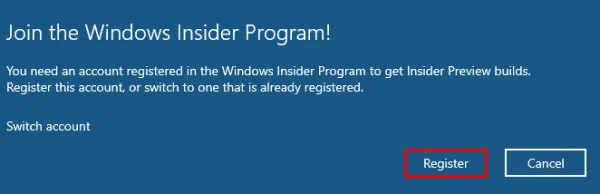
- 次の画面で、利用可能なオプションのいずれかを選択します – Dev、Beta、または Release Preview。
注. Windows 10 の RP バージョンをインストールする場合は、[リリース プレビュー]を選択します。
- 「確認する」をクリックし、再度確認して本プログラムに参加してください。契約とポリシーのウィンドウが表示されたら、チェックボックスをオンにして利用規約に同意し、[送信] ボタン をクリックします。
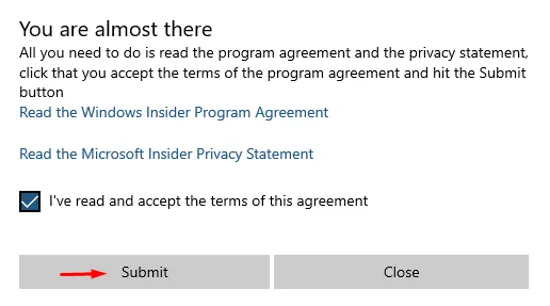
- コンピューターを再起動して、最新の変更を適用します。「後で再起動」を選択できますが、コンピュータを再起動するまでメンバーシップは停止されます。
- コンピューターを再起動すると、Windows Insider Program のメンバーになり、コンピューターに最新のプレビュー ビルドをダウンロードしてインストールできます。
インストールのプレビュー:
Insider になったので、[設定] > [更新とセキュリティ] > [Windows Update] に移動し、[更新プログラムの確認] をクリックします。お使いのデバイスは既に Insider Program に登録されているため、Windows 10 バージョン 22H2 をダウンロードしてインストールするオプションが表示されます。
[ダウンロードしてインストール]をクリックし、この更新プログラムがコンピューターに正常にダウンロードされてインストールされるまで待ちます。この機能更新プログラムがシステムに適用されたら、[再起動] ボタン をクリックします。その後、デバイスが再起動し、Windows 10 2022 への更新が開始されます。
注. この Insider Program を終了したい場合は、[設定] > [更新とセキュリティ] > [Windows Insider Program] に移動し、[プレビュー ビルドの取得を停止する] の下のトグル スイッチをオフにします。
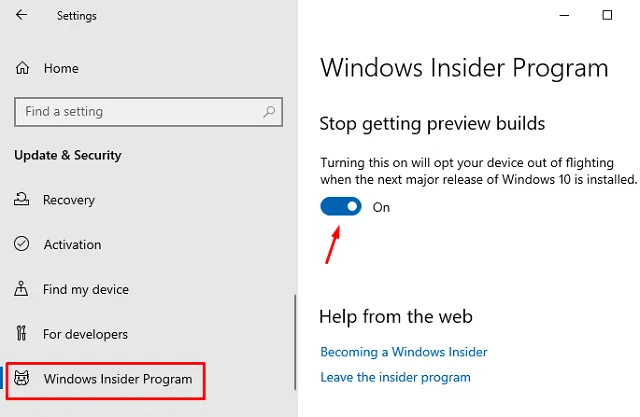
3] メディア作成ツールを使用して、Windows 10 バージョン 22h2 にアップグレードします。
Windows Insider には参加したくなくても、Windows 10 22H2 が提供するメリットを享受したい場合は、この方法を試すことができます。Microsoft の公式 Web サイトでは、Media Creation Tool がまだバージョン 21H2 であるため、この方法は現在機能しないことに注意してください。
注. Windows Update または Windows Insider Program を使用して Windows 10 22H2 に強制的にアップグレードすることはできません。ここで、Media Creation Tool または Windows Update Assistant が役に立ちます。さらに、そうすることで、ファイル、アプリケーション、および設定を保存することも選択できます。
- 上記のリンクにアクセスして、メディア作成ツールをダウンロードします。
- 場所に移動し、ファイル名を確認します。メッセージ MediaCreationTool22H2 が表示された後にのみ続行します。それ以外の場合は、[キャンセル] ボタン をクリックします。
- ダウンロードが完了したら、このインストーラーをダブルクリックします。
- Accept ボタンをクリックし、Upgrade this PC nowを選択します。または、[インストール メディアの作成] を選択して [次へ] ボタンをクリックすることもできます。
- 2 番目のオプションは、Windows 10 22H2 ISO を取得して他のデバイスにインストールする場合にのみ使用してください。
- [同意する] ボタンをもう一度クリックして、ファイルとアプリケーションを保持することに同意します。
- 最後に、「インストール」ボタンをクリックします。更新プロセス全体には 25 ~ 30 分かかる場合がありますので、それまでしばらくお待ちください。
デバイスを電源に接続したままにして、Windows 10 22h2 をコンピューターにインストールします。このプロセス全体で、デバイスが数回再起動する場合があります。心配する必要はありません。システムに任せてください。
注. Media Creation Tool と同様に、Windows Update Assistant もこの新しいバージョンでは機能しません。
4] Windows 10 22H2 ISOをダウンロードして、コンピューターにインストールします。
PC を Windows 10 バージョン 2022 にアップグレードする場合、この方法はお勧めしません。オペレーティング システムをインストールするために必要なのは、ISO イメージ ファイルだけです。Windows 10 22H2 ISO イメージを取得したら、それを起動可能にしてから、コンピューターに「新しいオペレーティング システムをクリーン インストール」します。
お使いのコンピューターに Windows 10 22H2 をダウンロードしてインストールする際に、この投稿が非常に役立つことを願っています。このガイドに従うのが難しい場合は、コメント欄でお知らせください。
出典:ハウツーエッジ



コメントを残す